دانلود رانندگان برای لپ تاپ Lenovo B590.
اجزاء هر لپتاپ به درستی کار می کنند فقط با درایورهای مناسب خواهند بود. با نصب فایل های لازم، حداکثر عملکرد و سرعت تجهیزات را تضمین می کنید. روش های متعددی وجود دارد که توسط آن رانندگان دانلود، نصب و به روز رسانی می شوند. در این مقاله ما جزئیات نحوه انجام این فرآیند را در لپ تاپ Lenovo B590 توضیح خواهیم داد.
محتوا
جستجو و دانلود رانندگان برای لپ تاپ Lenovo B590
در نصب درایورها هیچ مشکلی وجود ندارد، به صورت خودکار انجام می شود. مهم است که فایلهای مناسب را پیدا کرده و آنها را به رایانه خود بفرستید. این فرایند بسیار آسان است اگر شما می دانید مدل لپ تاپ و یا نصب نرم افزار اضافی برای جستجو برای رانندگان. بیایید نگاهی دقیق تر به تمام این روش ها داشته باشیم.
روش 1: صفحه پشتیبانی Lenovo
راه ساده و آسان برای دانلود و نصب درایورها این است که آنها را در وب سایت رسمی جستجو کنید. آنها همیشه نسخه جدیدی را عرضه می کنند، آنها ویروس نیستند و مطمئنا با تجهیزات شما کار خواهند کرد. الگوریتم جستجو و دانلود به شرح زیر است:
به سایت پشتیبانی رسمی Lenovo بروید
- به صفحه پشتیبانی رسمی خیر بروید، به پایین صفحه بروید و در قسمت «درایورها و نرم افزار» روی «دریافت فایل ها» کلیک کنید تا به جستجوی فایلهایی که نیاز دارید بروید.
- جستجو برای داده های دانلود با وارد کردن نام محصول. در خط مناسب، مدل لپ تاپ را تایپ کنید و بر روی نتیجه یافت شده کلیک کنید.
- یک صفحه باز خواهد شد که در آن تمام اجزای موجود به گروه تقسیم می شوند. قبل از دانلود، مطمئن شوید که نسخه صحیح سیستم عامل شما نصب شده است، در غیر این صورت رانندگان به سادگی نصب نخواهند شد.
- لیست را با نام های محصول گسترش دهید، آخرین نسخه را پیدا کنید و روی دکمه "دانلود" کلیک کنید.
- دانلود خودکار شروع خواهد شد، پس از آن فایل باید باز شود و آن را در لپ تاپ نصب خواهد شد.




شما باید تمام نسخه های جدید درایور را به کامپیوتر خود به این روش دانلود کنید و آنها را یک به یک نصب کنید. پس از آن، دستگاه را راه اندازی مجدد کنید و می توانید به کار ادامه دهید.
روش 2: به روز رسانی سیستم خیر
Lenovo دارای نرم افزار خاصی است که برای به روز رسانی سیستم ها جستجو می کند و نصب می کند. این کاملا مناسب است برای پیدا کردن و دانلود آخرین رانندگان بر روی لپ تاپ. شما باید موارد زیر را انجام دهید:
به سایت پشتیبانی رسمی Lenovo بروید
- سایت پشتیبانی رسمی Lenovo را باز کنید. در پایین صفحه مورد "رانندگان و نرم افزار" را پیدا خواهید کرد. روی «دریافت دریافت» کلیک کنید تا یک پنجره با لیستی از نرم افزار باز شود.
- در خط، مدل لپ تاپ را وارد کنید و بر روی نتیجه ای که ظاهر می شود کلیک کنید.
- سیستم عامل خود را انتخاب کنید، برای مثال، 32 بیتی ویندوز 7.
- بخش "ThinkVantage" را باز کنید و فایل به نام "Lenovo System Update" را دانلود کنید .
- دانلود را باز کنید و برای شروع نصب نرم افزار روی Next کلیک کنید.
- شرایط قرارداد مجوز را قبول کرده و روی «بعدی» کلیک کنید.
- منتظر نصب سیستم به روز رسانی و اجرای آن هستید. برای شروع جستجو برای به روز رسانی، روی «بعدی» کلیک کنید.
- این برنامه به صورت خودکار فایل های جدید را در اینترنت جستجو کرده و آنها را بر روی لپ تاپ شما نصب می کند.




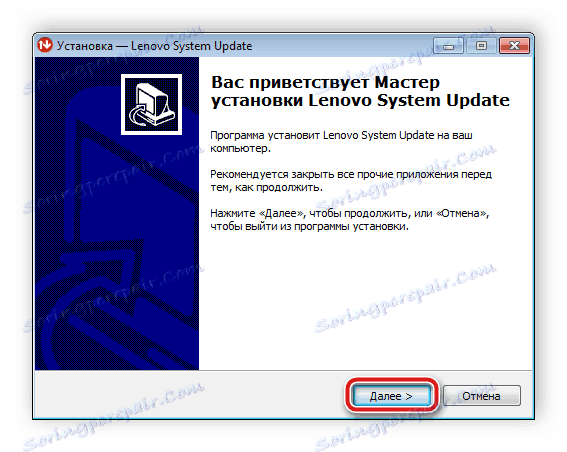
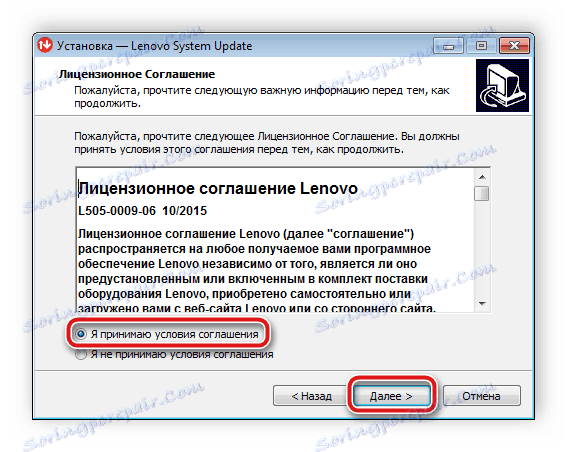
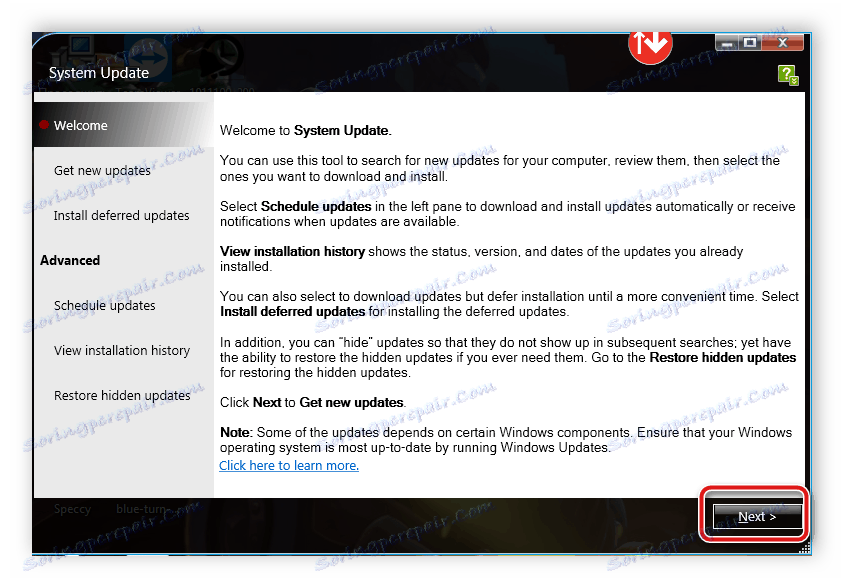
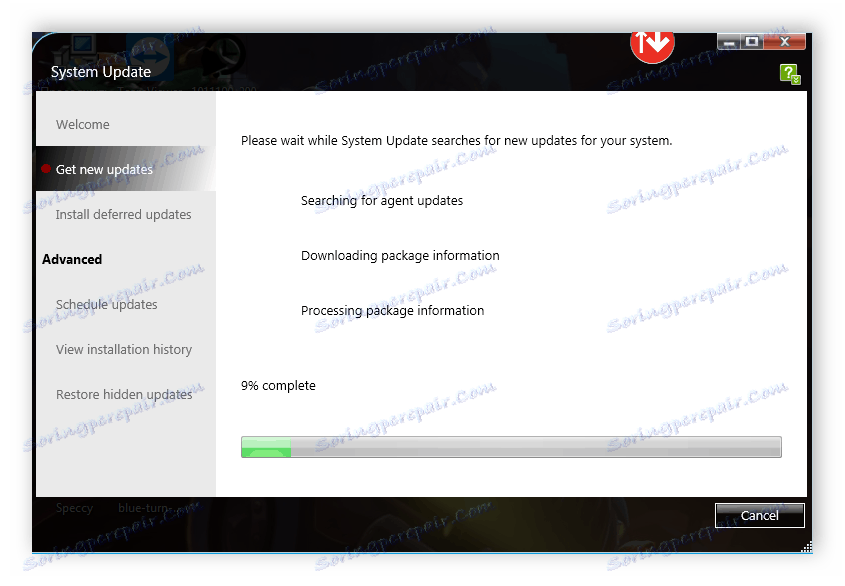
فقط لازم است دستگاه را راه اندازی مجدد کنید و با راحتی با تجهیزات به روز شده کار کنید.
روش 3: نرم افزار برای نصب درایورها
در اینترنت بسیاری از برنامه های مختلفی وجود دارد که به طور خودکار برای رانندگان مناسب برای همه مدل های رایانه و لپ تاپ ها را جستجو و نصب می کند. صاحبان Lenovo B590 همچنین می توانند از این روش استفاده کنند. شما فقط باید نرم افزار مناسب را انتخاب کنید، آن را نصب کنید و فرایند اسکن را شروع کنید. برای بهترین نمایندگان برنامه های مشابه، مقاله ما را در لینک زیر بخوانید.
جزئیات بیشتر: بهترین نرم افزار برای نصب درایورها
یکی از بهترین نرم افزارهای این نوع است راه حل Driverpack . به روز رسانی ها اغلب منتشر می شوند، این برنامه بر روی کامپیوتر فضای بسیار زیادی نداشته و حتی یک کاربر بی تجربه نیز روند نصب فایل ها را تشخیص می دهد. توصیه می کنیم برای به روز رسانی رانندگان از طریق این نرم افزار، درس خود را در وب سایت ما آشنا کنید.
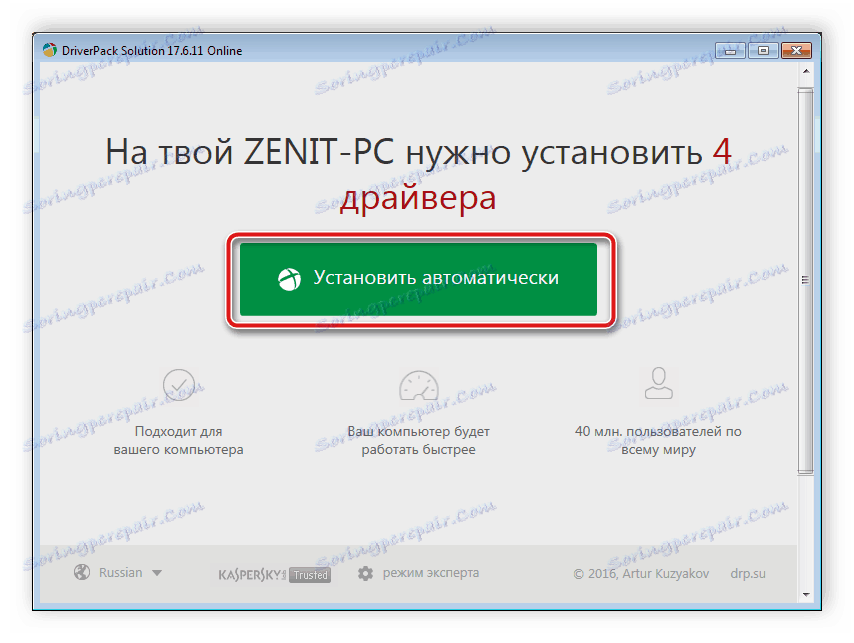
جزئیات بیشتر: چگونه با استفاده از DriverPack Solution، رانندگان را بر روی رایانه خود بهروز کنید
روش 4: نصب توسط شناسه سخت افزار
این روش دشوارتر از آنهایی است که در این مقاله ارائه شده است، زیرا به اجرای بسیاری از اقدامات نیاز دارد. علاوه بر این، برخی از تجهیزات ممکن است ناشناس باشند، به همین دلیل است که شناسایی آن شناسایی نخواهد شد. اگر تصمیم به نصب این درایور ها دارید، توصیه می کنیم که مقاله دیگر ما را در مورد این موضوع بخوانید.
جزئیات بیشتر: جستجو برای رانندگان توسط شناسه سخت افزار
روش 5: نرم افزار ویندوز استاندارد
تمام روش های شرح داده شده در بالا نیاز به کاربر برای انجام اقدامات خاص در اینترنت یا از طریق نرم افزار خاص. اگر تصمیم به دانلود درایورها با استفاده از ابزار استاندارد ویندوز دارید، همه چیزهایی که باید انجام دهید این است که انتخاب تجهیزات لازم و شروع فرآیند، این ابزار اقدامات باقیمانده را به تنهایی انجام خواهد داد. دستورالعمل های دقیق در این موضوع را می توان در سایر مطالب ما که در زیر ذکر شده است، پیدا کنید.
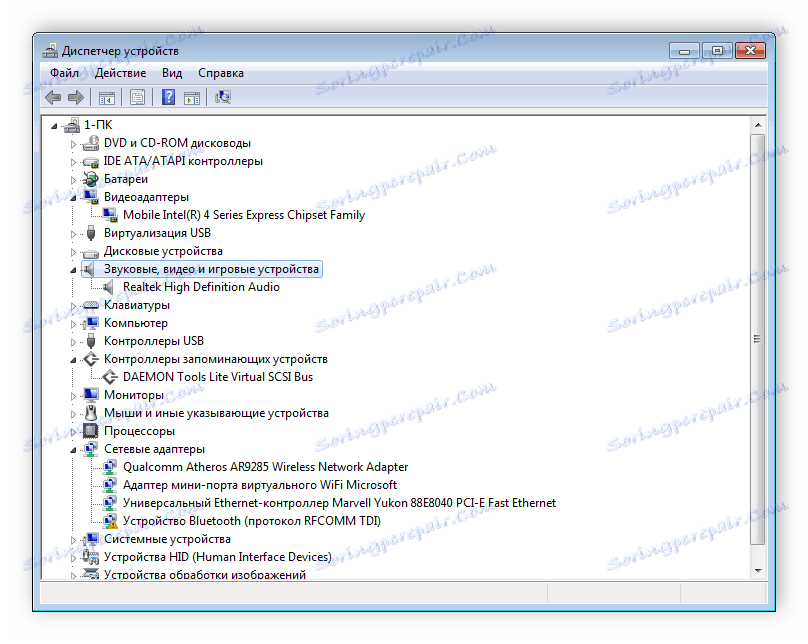
جزئیات بیشتر: نصب درایور با استفاده از ابزارهای استاندارد ویندوز
همانطور که می بینید، روند نصب رانندگان زمان زیادی را صرف نمی کند و نیازی به حضور دانش و مهارت خاصی نیست. شما فقط باید مناسب ترین روش را انتخاب کنید و دستورالعمل های داده شده را دنبال کنید، سپس فایل ها برای تمام تجهیزات با موفقیت نصب می شوند.
